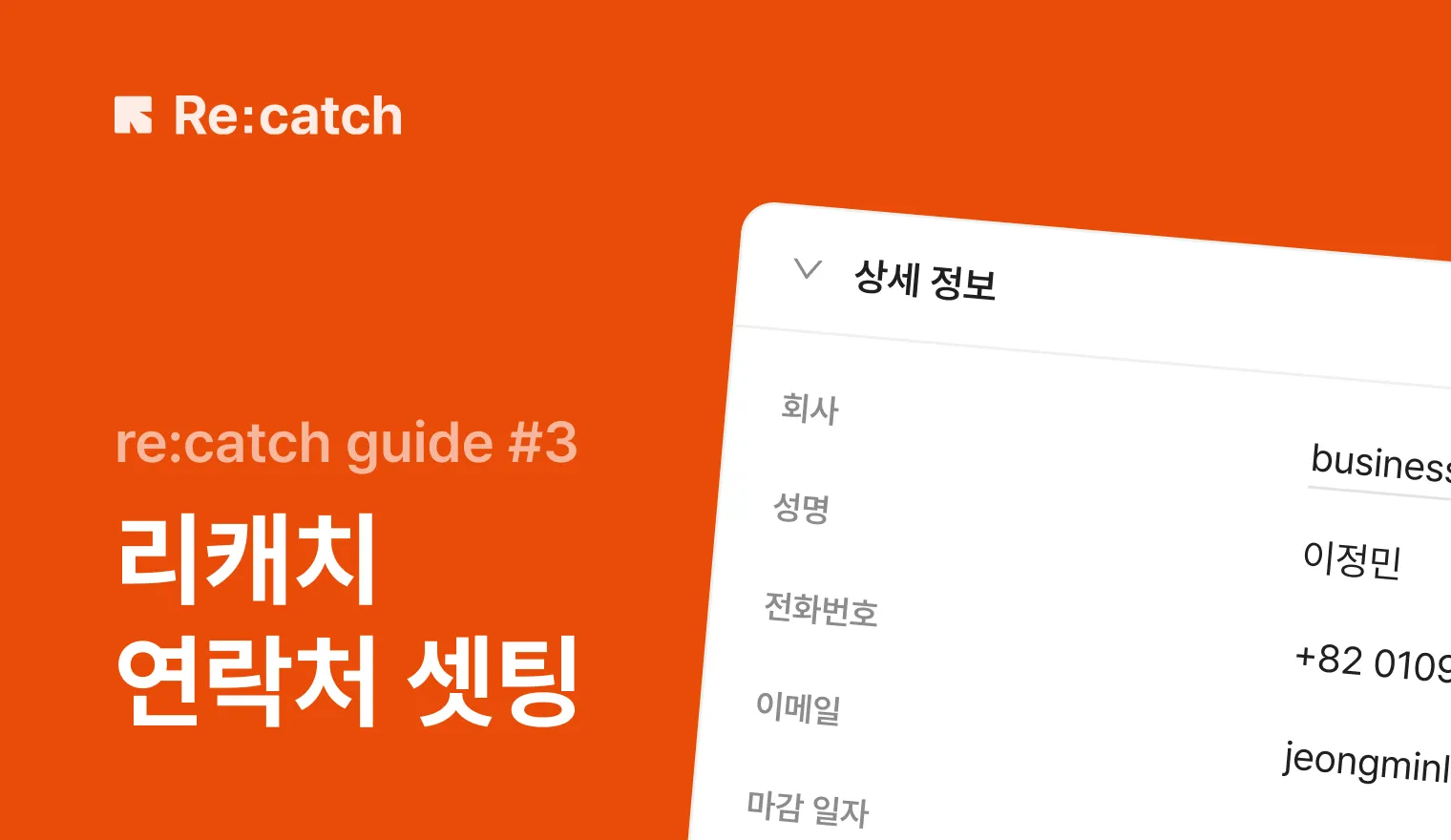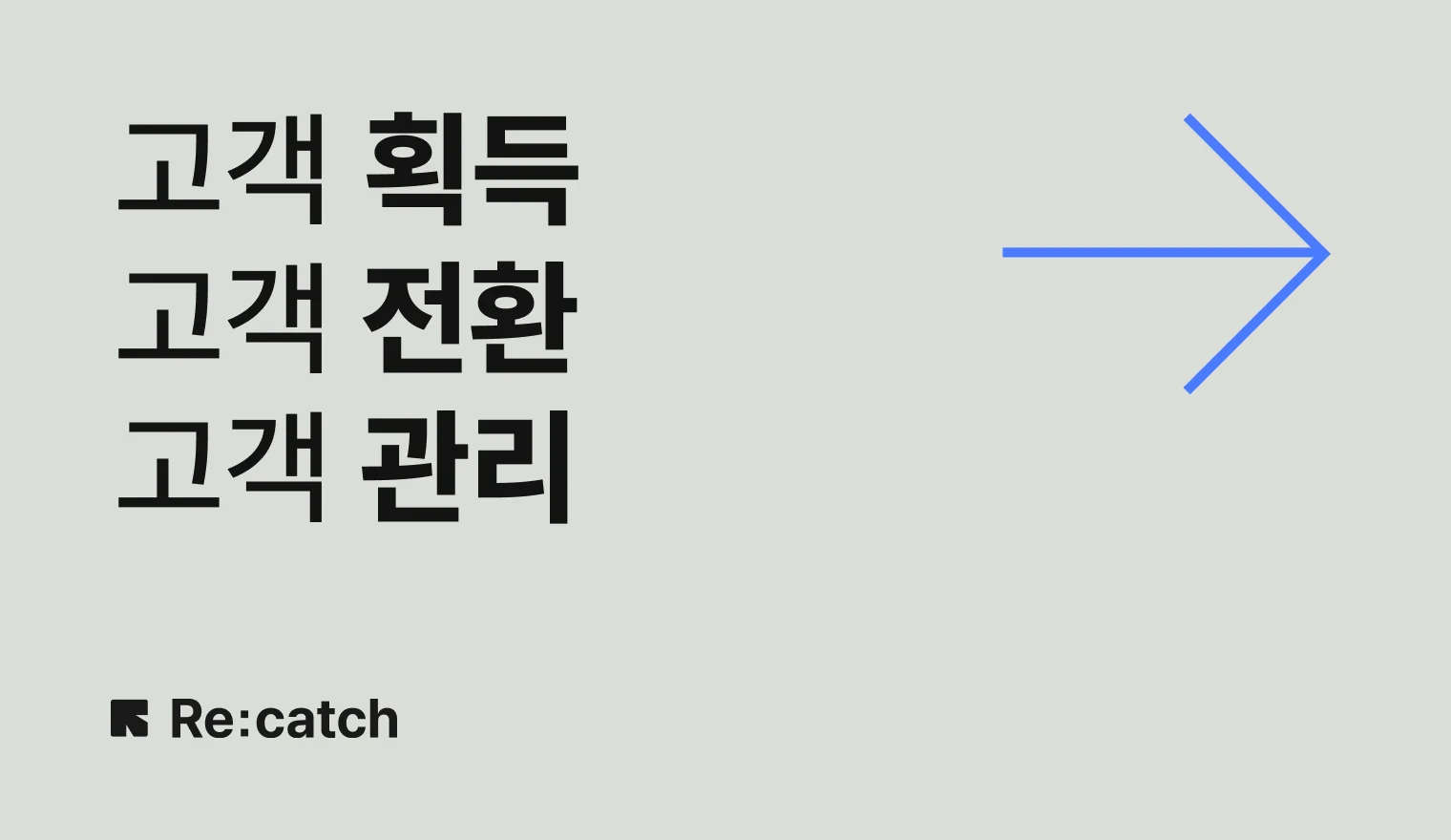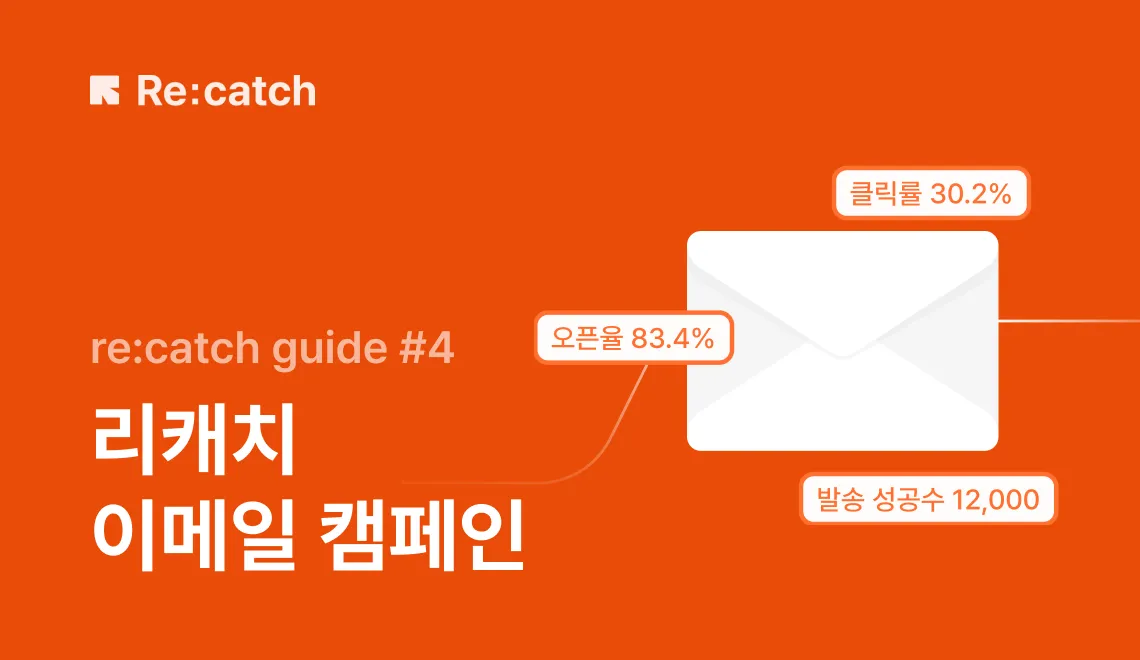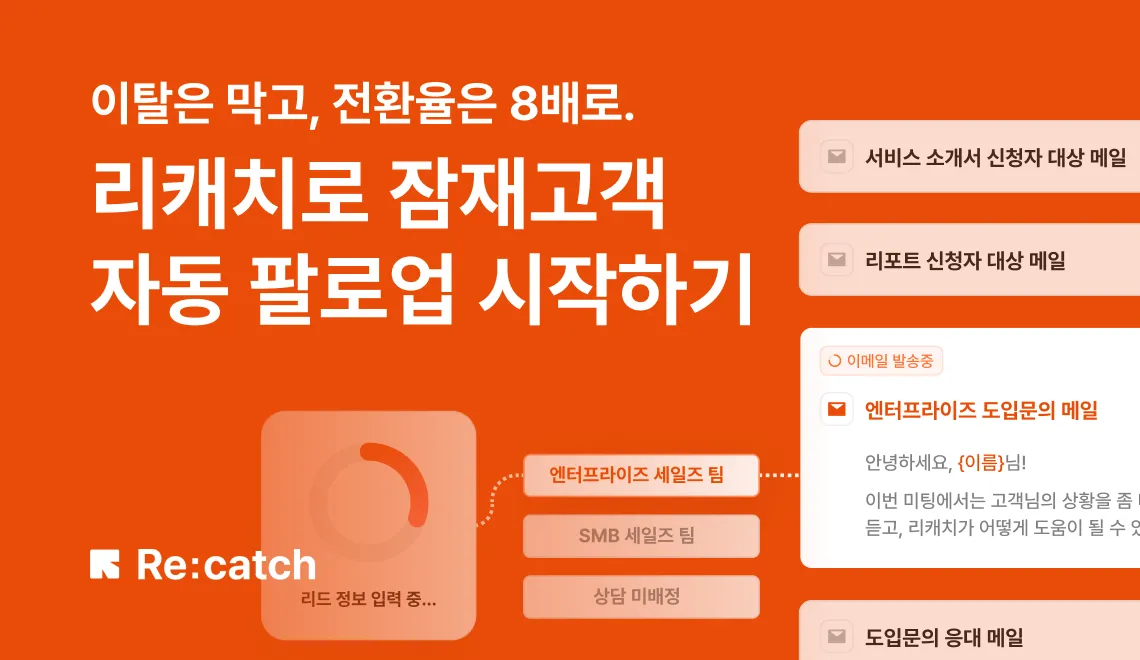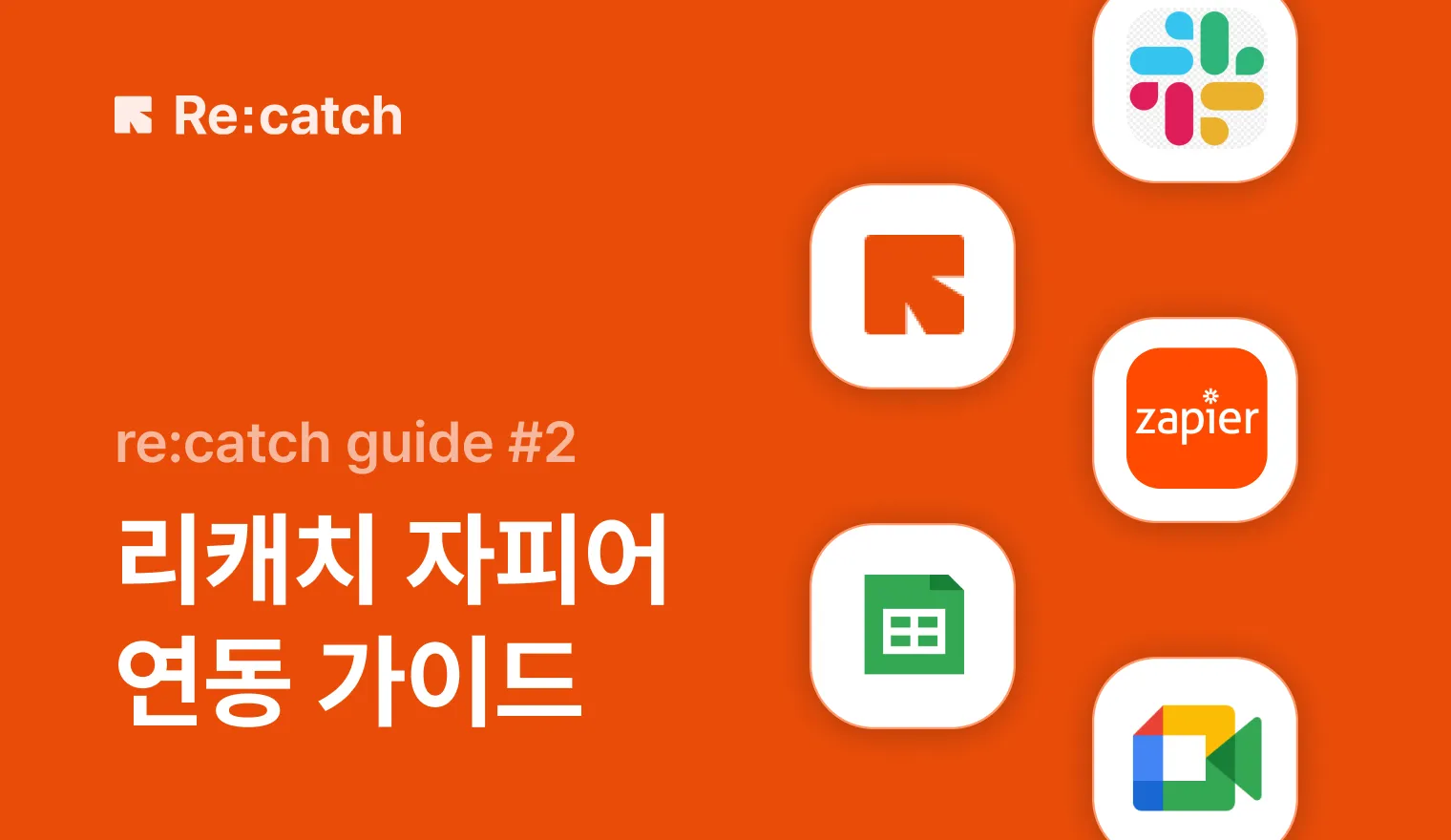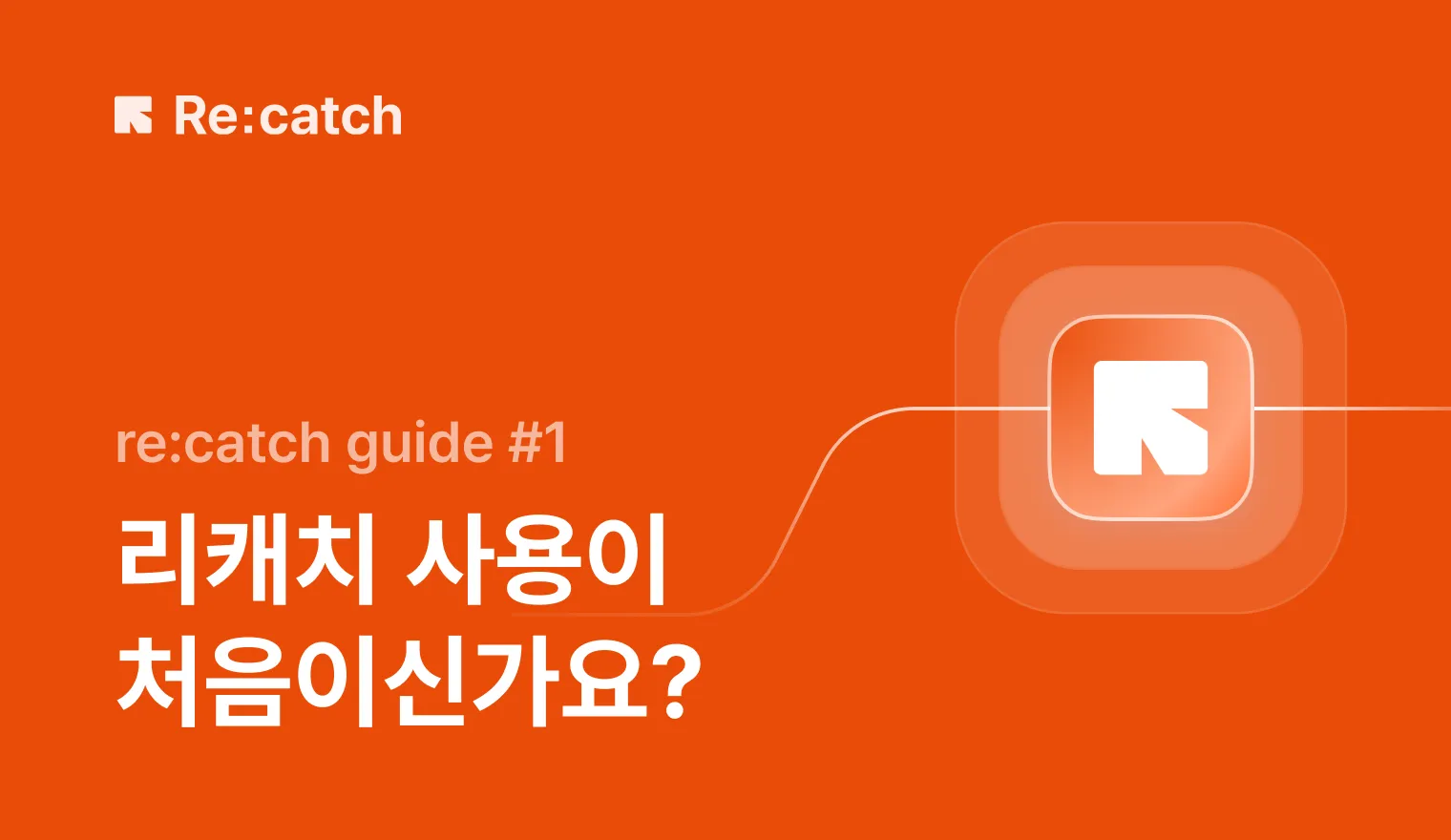명함 등록이 고민이신가요? | 리캐치 연락처 기능 (feat.리멤버 팀 명함첩)
“어? 이 고객 정보가 또 있네” “둘 중 어느 연락처가 최신 버전이지?”
CRM을 사용하면서 이런 고민을 해본 적이 있으신가요? 많은 분들이 같은 고객의 정보가 여러 곳에 흩어져 있어 최신 정보를 찾기 어려워하시거나, 중복된 연락처를 수기로 정리하느라 귀중한 시간을 쓰고 계실 텐데요. 특히 오프라인 미팅이나 네트워킹 행사에서 받은 명함들을 보며 “나중에 입력해야지” 하다가 미루게 되는 경우도 종종 있으실 것 같습니다. 그런데 명함 정보를 하나씩 수작업으로 입력하다 보면 정작 중요한 후속 연락이 늦어져 소중한 기회를 놓치기 쉽습니다. 이런 어려움을 조금이나마 해결해드릴 수 있는 리캐치 연락처 기능 셋팅법을 소개합니다. 국민 명합앱 리맴버와 연동하여 사용할 수 있는 방법도 있으니 명함이 고민이신 분들은 이 가이드를 놓치지 마세요!
콘텐츠 순서
흩어진 고객 정보 이제 한곳에서 관리하세요
세일즈맨이 전체 업무 중 실제 영업에 들이는 시간이 약 3분의 1에 불과하다는 사실을 알고 계셨나요? 나머지 시간은 고객 정보를 수집하고 정리하느라 소모된다고 하는데요. 그래서 리캐치는 연락처 기능과 리멤버 명함첩 연동을 새롭게 출시했습니다. 이 기능의 핵심은 CRM에 흩어져 있던 고객 정보를 한 곳에서 체계적으로 관리할 수 있다는 것인데요. 수작업으로 데이터 정리에 들이던 시간을 줄이고 그 시간을 제안서 작성이나 미팅 준비 같은 중요한 일에 더 집중하실 수 있게 도와주기 위해 출시한 기능입니다.
리캐치 연락처 기능이란?
리캐치의 연락처 기능을 활용하면 고객별 정보와 히스토리를 한눈에 파악할 수 있습니다. 메모를 찾느라 헤매거나 중복 정보를 반복 입력하는 번거로움 없이 정말 중요한 업무에만 집중할 수 있어요! 나아가 예전처럼 중복된 연락처를 일일이 찾아서 합칠 필요도 없습니다. 이제는 리캐치에서 중복 연락처를 최대 20개까지 찾아서 한번에 깔끔하게 정리할 수 있거든요. 이름, 연락처, 이메일이 같은 경우 리캐치가 알아서 중복을 찾아내고 최신 정보로 자동 업데이트까지 해드립니다.
리멤버 팀명함첩 연동 기능이란?
혹시 명함을 리멤버에 저장하고 계신가요? 리캐치 ‘리멤버 팀명합첩 연동’ 기능을 활용하면 클릭 한 번으로 오프라인 리드 정보를 등록할 수 있습니다. 오프라인에서 만난 잠재고객을 빠르게 팔로업해서 골든타임을 잡아보세요! 기존에는 명함 정보를 직접 입력하거나 CSV 파일로 변환해 업로드 해야했지만 리캐치 팀명함첩 연동 기능을 활용하면 동기화 버튼 클릭 한번으로 연락처가 자동 등록돼요.
리캐치 연락처 세팅 가이드
리캐치의 연락처는 고객에 대한 정보를 모아 관리할 수 있는 개체예요. 기존에는 리드나 딜 안에서 연락처를 관리했지만, 업데이트를 통해 리드/딜, 회사, 연락처를 구분해서 관리할 수 있게 되었습니다. 이제 여러 리드에서 발생한 같은 사람의 정보를 연락처 하나로 모아볼 수 있어서 중복 정보를 줄이고 체계적인 관리가 가능해질 거예요.
리캐치 연락처 개체 구성 요소
#1 이름
성명은 성과 이름으로 구분되어 있어요. 연락처 개체를 생성하시려면 필수로 입력해주셔야 하는 항목입니다.
#2 회사
리캐치 내에서 생성된 회사를 선택하실 수도 있고, 새로운 회사를 생성하실 수도 있어요. 성명과 달리 회사는 연결하지 않아도 연락처를 생성할 수 있습니다.
#3 기본정보
기본정보는 기본 필드와 시스템 필드로 구성되어 있습니다. 시스템 필드는 시스템을 통해 자동으로 관리되기 때문에, 여러분께서는 기본 필드만 채워주시면 돼요. 기본필드에는 부서, 직책, 이메일, 전화번호, 유선전화, 팩스 항목이 있고 시스템필드에는 생성일, 생성자, 마지막 수정일, 마지막 수정자 항목이 있습니다.
연락처는 필드 및 레이아웃 설정이 제한되어 있으니 참고해주세요! 그럼 이제 4가지 유형으로 나눠 연락처를 설정하는 방법에 대해 자세히 알려드릴게요.
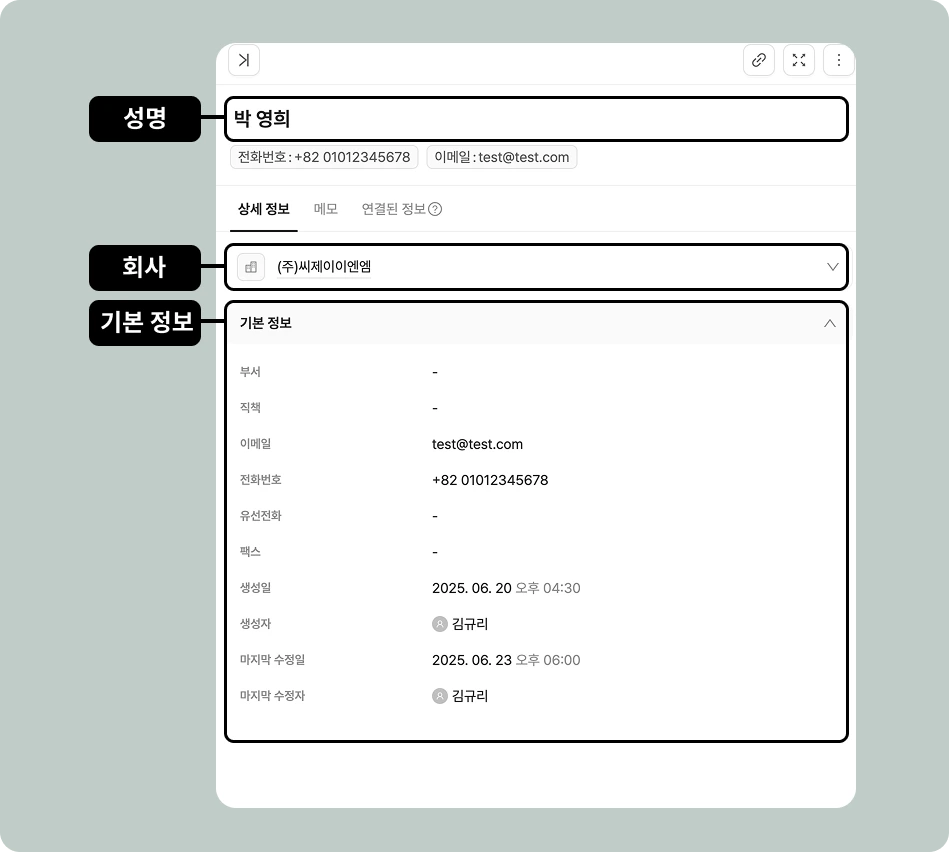
[1] 연락처 생성하기
연락처를 생성하는 방법은 3가지가 있어요. 상황에 맞는 방식을 선택해 진행해주시면 됩니다!
1. 모든 연락처에서 생성하기
모든 연락처페이지에 들어가 우측 상단에 있는+연락처버튼을 클릭해서 직접 생성할 수 있어요.- 위에서 설명드린 구성 요소를 입력해주시면 연락처 생성이 완료됩니다.
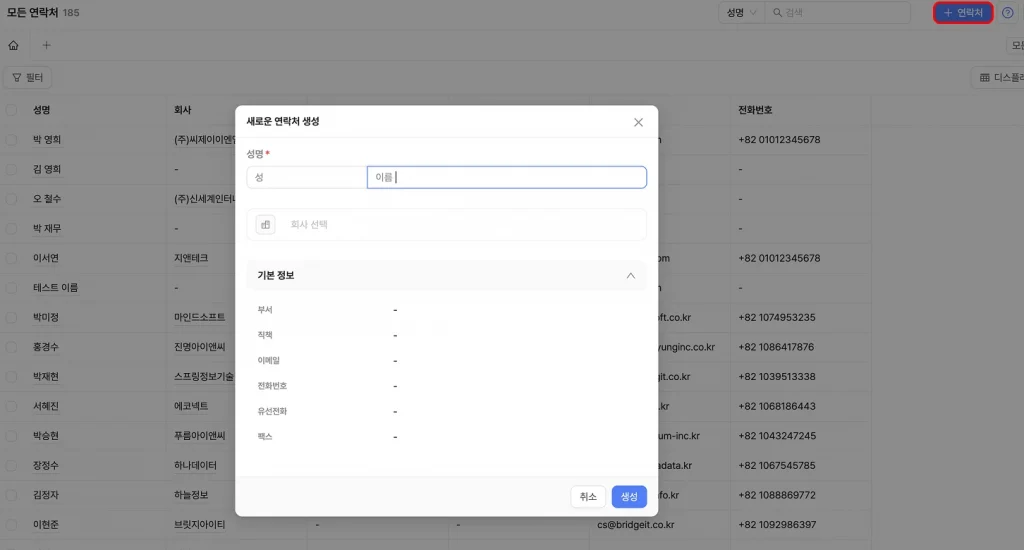
2. 리드/딜 상세페이지에서 생성하기
모든 리드 / 모든 딜페이지에 들어가 연락처를 설정하고자 하는 리드/딜의 페이지를 열어주세요.연락처 선택에서 기존 연락처를 연결하거나 신규로 생성할 수 있어요.- 개별 리드/딜은 각각 한 개의 회사, 한 개의 연락처와만 연결할 수 있다는 점 참고해주세요!
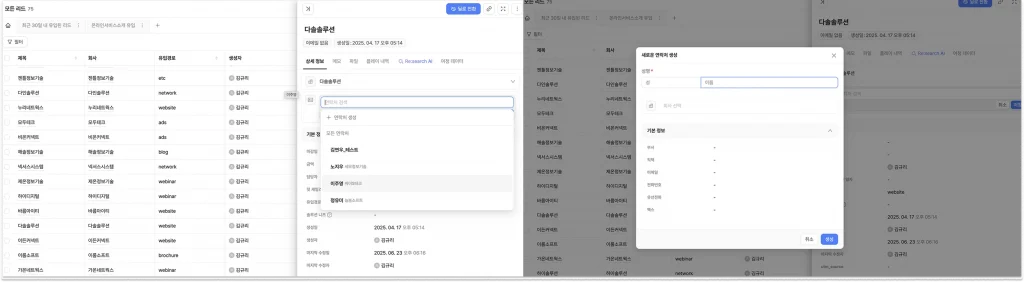
연락처를 클릭하면 연락처 개체로 이동할 수 있습니다.연결된 정보를 누르면 연결되어 있는 리드, 딜 정보를 확인하실 수 있어요.

3. 폼이 제출된 경우
폼/리드라우터페이지에서 리캐치 폼을 만들어주세요.- 성함과 회사 질문을 먼저 설정해두시면, 폼 제출 시 이름과 회사명이 함께 입력될 때 리드/딜, 회사, 연락처 3가지 개체가 자동으로 생성됩니다.
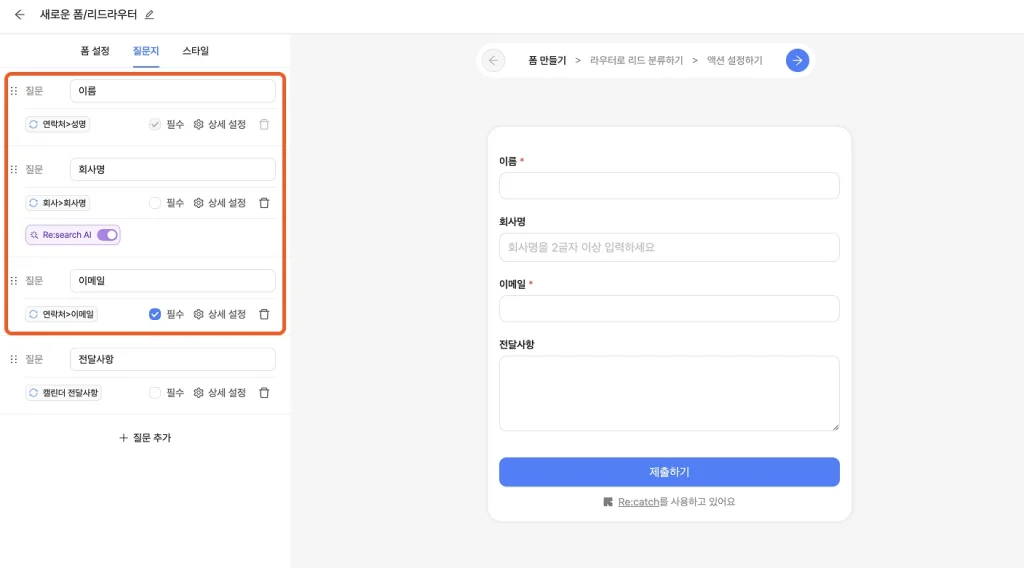
[2] 연락처 연결하기
이제, 해당 딜과 관련된 연락처를 연결하는 방법을 알려드릴게요!
1. 리드/딜 상세페이지에서 연결하기
모든 리드 / 모든 딜페이지에 들어가 연락처를 연결하고자 하는 리드/딜의 페이지를 열어주세요.연락처 선택을 클릭해 해당 딜과 관련된 연락처를 연결하실 수 있습니다.- 리드/딜 상단에서는 대표 연락처 1개만 연결할 수 있다는 점 참고해주세요!
2. 참조 필드로 추가 연락처 연결하기
추가로 연락처 연결이 필요하시면 ‘참조 필드’를 활용해보세요!
💡 참조 필드
다른 개체의 관계를 설정하거나 다른 개체의 여러 데이터를 가져올 때 사용해요. 리드 또는 딜 간의 관계를 쉽게 추적하고 관리할 수 있습니다.
- 우측 상단
더보기버튼을 클릭해서리드/딜설정 페이지로 들어와주세요. 데이터 필드페이지의+필드버튼을 클릭하고, 필드 유형은 참조로 설정하고 개체는 연락처를 선택해주세요.모든 리드 / 모든 딜페이지에 들어가서 원하는 리드/딜을 선택하고 참조 필드를 연결해주시면 됩니다.
참조 필드에 대한 자세한 내용은 참조 필드 가이드에서 확인해 보세요!
- 우측 상단
더보기버튼을 클릭해 회사 설정 페이지로 들어와주세요. 데이터 필드의+필드를 눌러 필드명과 필드 유형을 설정하고, 개체 선택에서 ‘연락처’를 선택해 참조 필드를 생성해 주세요.- 참조 필드에 연락처를 추가해주세요.
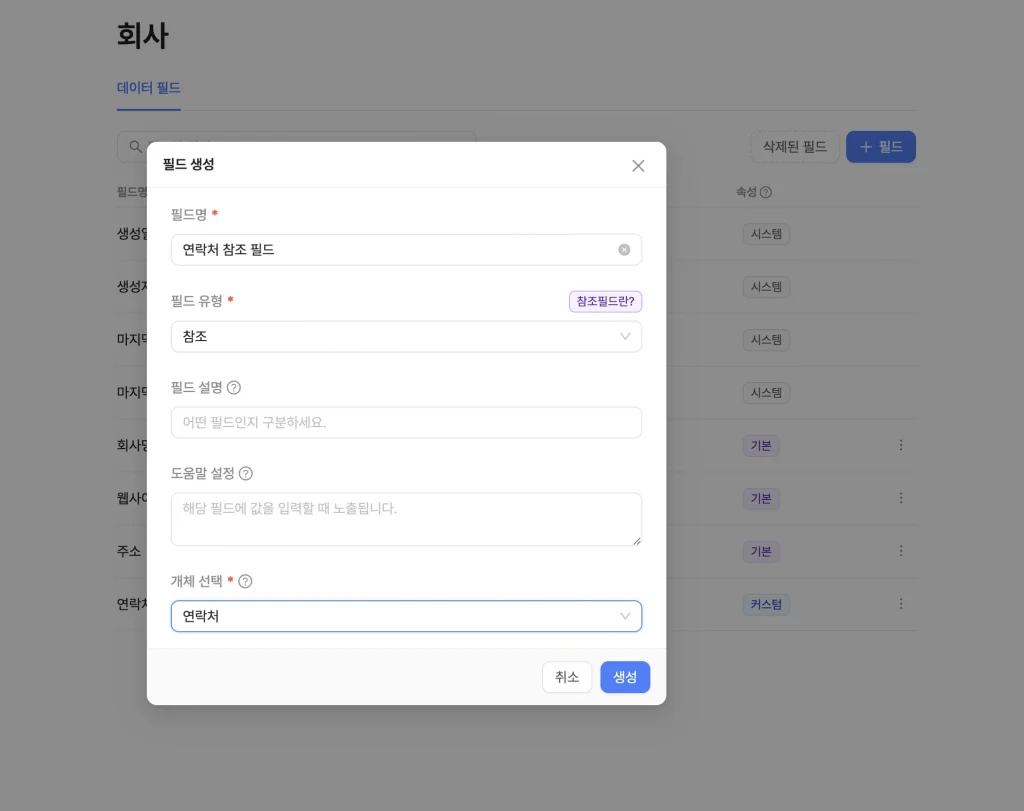
연락처의연결된 정보에서 연결된 회사를 확인할 수 있습니다.
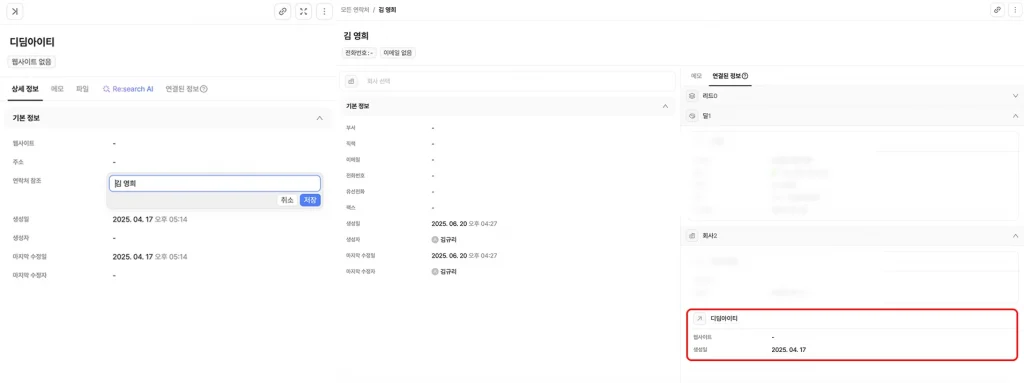
[3] 연락처 병합하기
모든 연락처에서 흩어져있는 중복된 연락처를 병합할 수 있어요. 자동으로 병합되는 방법과 수동으로 병합하는 방법이 있습니다!
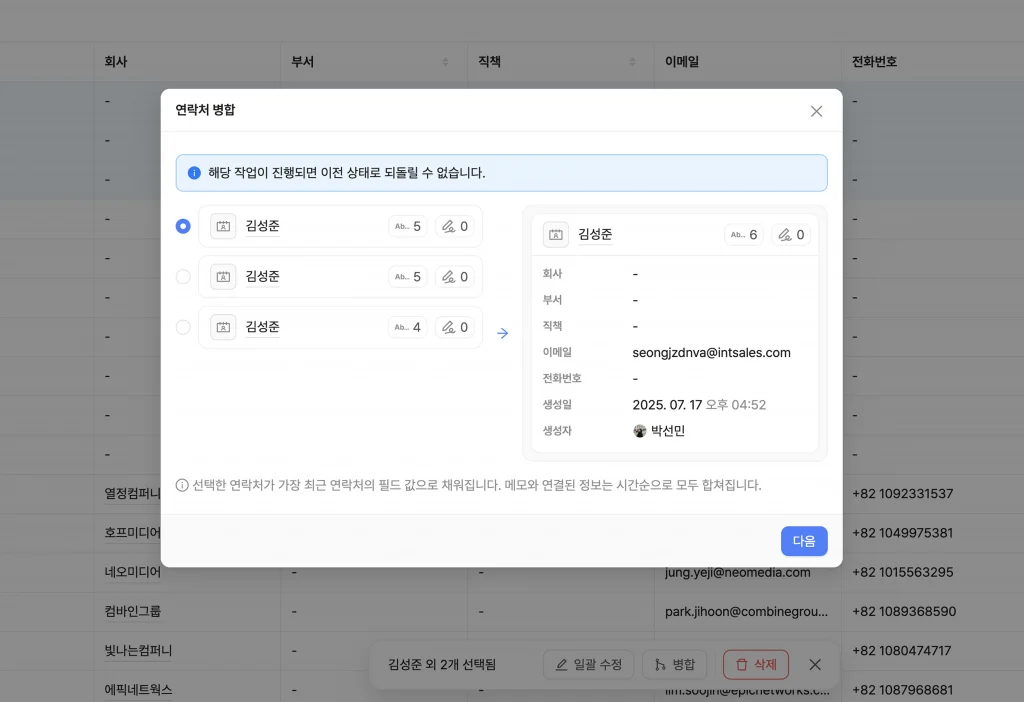
1. 연락처 자동 병합
리멤버 팀명함첩 연동을 완료하셨거나 폼 제출로 연락처가 생성될 때 자동으로 연락처가 병합되는 기능이에요. 이름, 전화번호, 이메일 3가지 항목이 동일하면 중복된 연락처로 인식하고 자동 병합을 진행합니다.
기존 연락처와 신규 연락처의 필드값이 다르면 새롭게 들어온 연락처의 정보로 업데이트 돼요. 예를 들어 기존에 ‘팀원’으로 되어있던 직책이 ‘팀장’으로 바꼈다면 ‘팀장’으로 연락처가 저장됩니다.
리멤버 팀명함첩을 연동하는 방법은 하단에서 자세히 설명드릴게요.
2. 연락처 수동 병합
모든 연락처 페이지에서 병합하고 싶은 연락처를 2개 이상, 20개 이하로 선택하고 병합 버튼을 클릭해주세요.
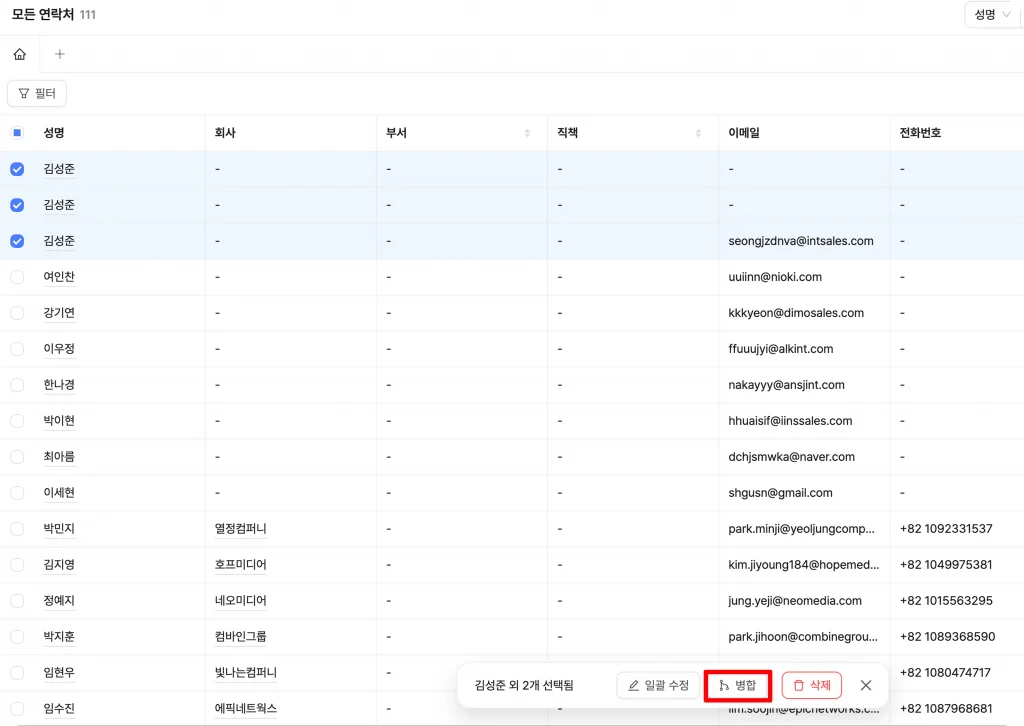
연락처 병합팁#1 병합의 기준이 될 연락처 선택
병합 버튼을 클릭하면 왼쪽에는 선택한 기준 연락처 목록이, 오른쪽에는 병합 결과가 나타나요! 왼쪽 목록에서 최종적으로 남길 기준 연락처를 선택해주세요. 메모와 연결된 정보는 시간 순으로 모두 합쳐집니다.
- 기준 연락처에 필드값이 있는 경우
- 기준 연락처의 필드값을 따라가요.
- 기준 연락처에 필드값이 없고, 병합되는 연락처에 필드값이 있는 경우
- 가장 최근에 입력된 필드값으로 입력돼요.
연락처 병합팁#2 병합 될 연락처의 정보 수정
필드의 정보를 직접 입력하거나 수정할 수 있어요. 병합이 완료되면 다시 되돌릴 수 없기 때문에 미리보기 화면에서 병합되는 내용을 한번 더 확인하시고, 병합버튼을 클릭해주세요!
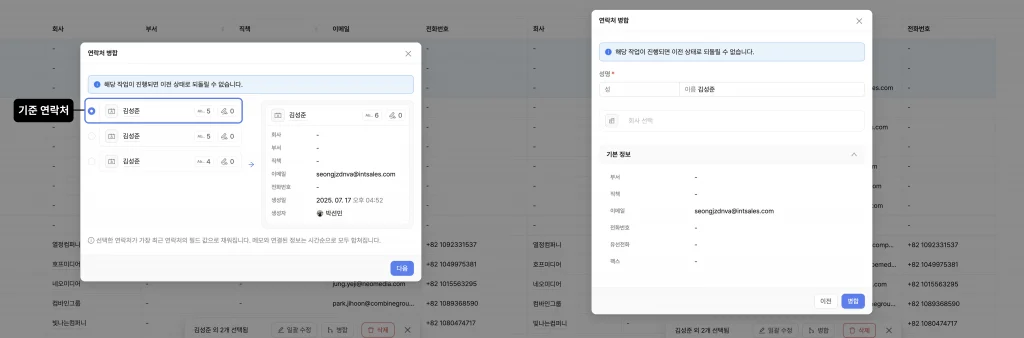
연락처 병합팁#3 병합된 연락처 하이라이트 강조
병합이 완료되면 병합된 연락처가 하이라이트 표시되어 나타나요! 생성일, 마지막 수정자 등 시스템이 자동으로 관리하는 필드는 하이라이트되지 않고, 정보가 합쳐지거나 변경된 사용자가 수정 가능한 필드들만 하이라이트로 표시되기 때문에 어떤 부분이 변경되었는지 쉽게 확인하실 수 있어요.
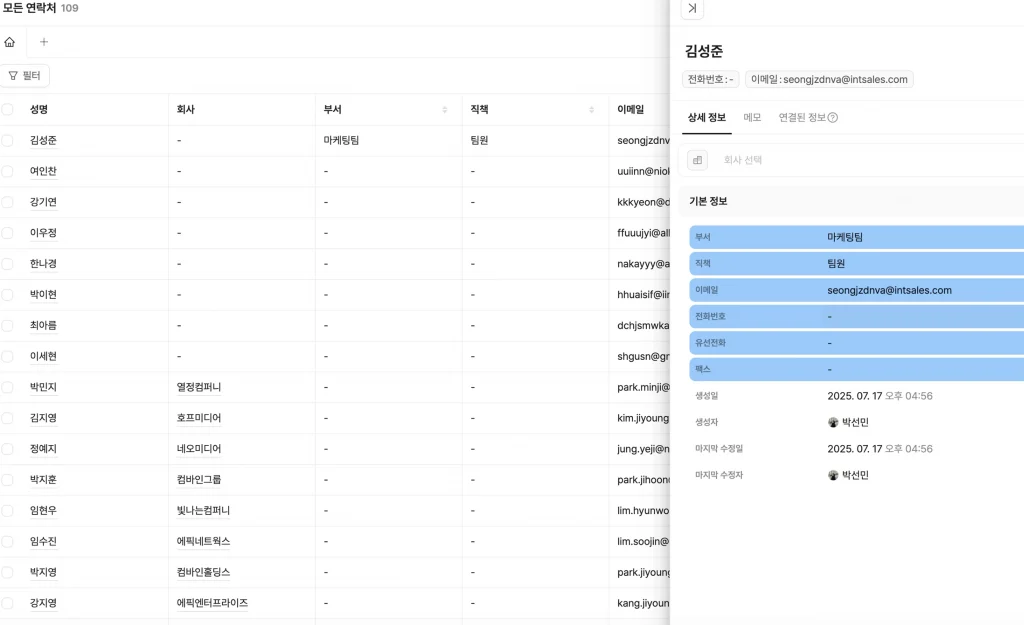
[4] 연락처 추출하기
관리자(admin)는 모든 연락처 페이지의 내보내기 버튼을 클릭해서 연락처 정보를 추출할 수 있어요. 엑셀 또는 csv 중 추출 파일을 선택할 수 있고, 연락처 개체의 필드와 작성했던 메모도 메모 시트에서 확인할 수 있습니다. 외부 시스템으로 데이터를 이관하거나 백업이 필요하실 때 유용하게 활용하실 수 있어요!
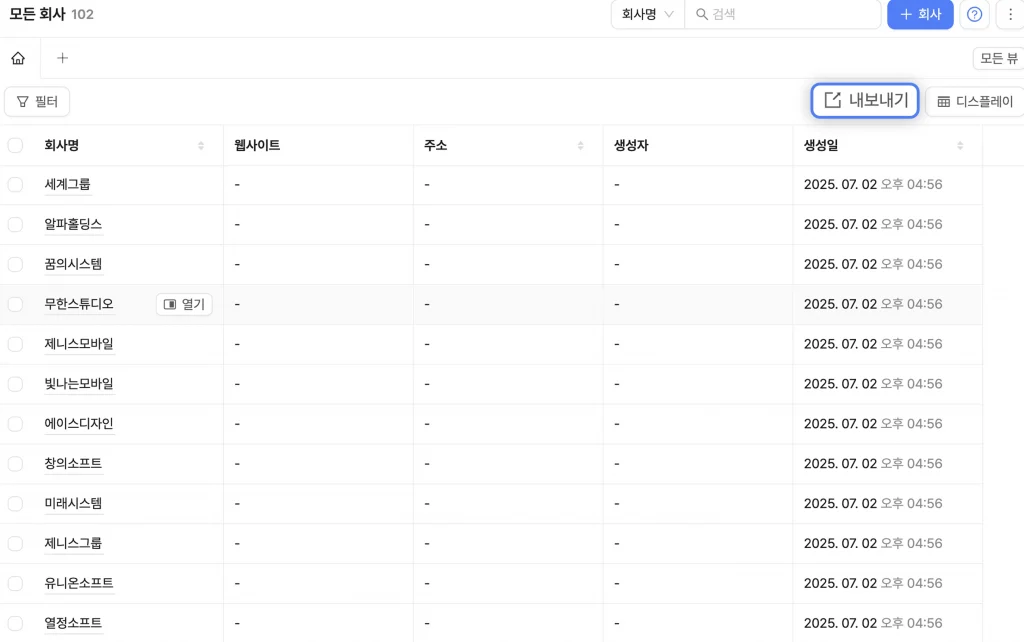
리멤버 팀명함첩 연동 가이드
오프라인에서 연락처를 확보했을 때 리멤버 앱을 활용해 팀명함첩을 관리하시는 분들이 많으시죠. 하지만, 바쁜 업무 중에 명함 정보를 리캐치에 불러오는 과정을 깜빡하는 경우가 많아서 소중한 명함들이 누락되곤 했어요.
리캐치는 이런 불편함을 해결해드리기 위해 리멤버 팀명함첩 연동 기능을 출시했어요! 이제 리캐치 연락처에서 리멤버 팀명함첩을 간편하게 연동할 수 있습니다. 먼저 리캐치 팀명함첩 연동 방법을 설명드리고, 리캐치에 연락처가 존재하지 않는 경우와 존재하는 경우로 나눠 업데이트 항목을 알려드릴게요! 참고로, 팀의 관리자(admin) 권한을 가지신 분만 리멤버 연동 및 해제를 진행하실 수 있어요.
리캐치 팀명함첩 연동 방법
- 우측 상단
더보기버튼을 클릭해연동페이지에서 리멤버 연동을 클릭해주세요. - 자동으로 열리는 채널톡에서
리멤버 팀명함첩 연동하기버튼을 클릭한 후, 리캐치 계정 정보와 연동을 원하는 리멤버 계정 정보를 입력해주세요. 연동과정은 최대 48시간이 소요될 수 있습니다.- 아직 팀명함첩을 가입하지 않으신 분은
사용 문의버튼을 클릭해주세요!
- 아직 팀명함첩을 가입하지 않으신 분은
- 연락처 동기화가 필요한 경우에는
모든 연락처페이지의리멤버 동기화버튼을 클릭해주세요. 클릭 시 신규로 등록된 명함과 기존 명함에서 변경된 정보가 함께 업데이트 됩니다.
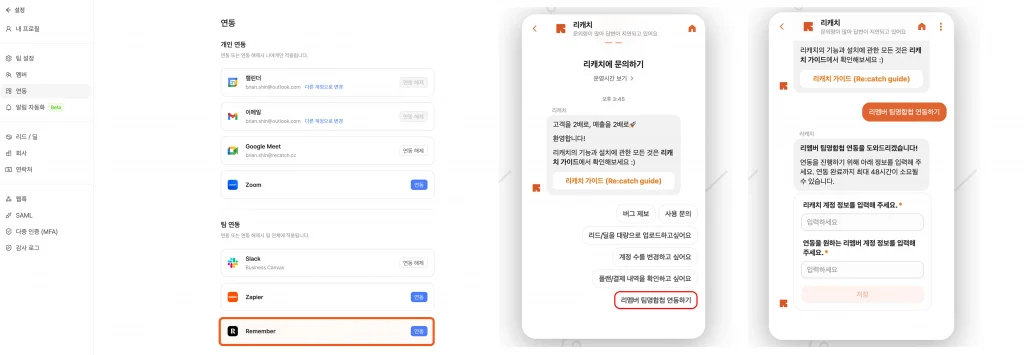
[1] 리캐치에 연락처가 존재하지 않는 경우
리캐치에 연락처가 존재하지 않는 경우에는 리멤버의 정보를 리캐치 연락처 필드에 맞춰서 자동으로 불러와요. 회사 정보의 경우, 리멤버에서 가져온 회사명이 리캐치에 이미 등록되어 있다면 기존 회사 정보와 자동으로 연결되고, 없다면 새로운 회사로 생성됩니다. 참고로 연락처 필드 항목은 다음과 같아요.
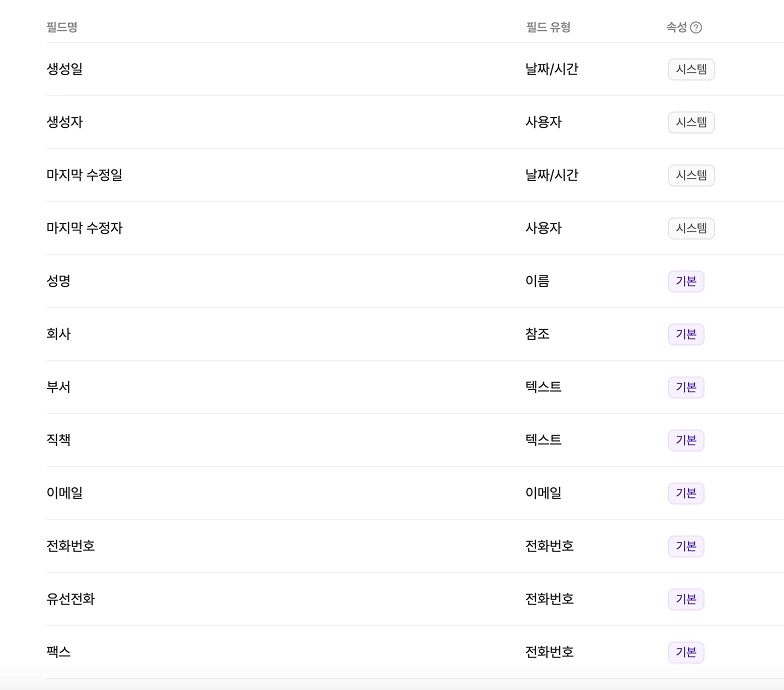
[2] 리캐치에 연락처가 존재하는 경우
리멤버 팀명함첩을 연동 할 때는 리캐치 연락처 개체에서 입력된 기존 정보와의 중복 여부를 확인해요. 이름, 전화번호, 이메일 3가지 필드로 연락처 존재 여부를 판단합니다.
3가지 필드가 모두 동일하다면 기존 리캐치 연락처의 직책이나 부서 등의 정보를 업데이트해요. 만약 2가지 필드가 부분적으로 동일하다면 새로운 연락처를 생성합니다. 동기화를 진행한 뒤에 리멤버 팀명함첩에서 이름을 수정하면 리캐치에서는 다른 정보로 인식해서 새로운 연락처로 가져온다는 점 참고해주세요!
스마트한 고객 관리의 시작, 리캐치와 함께하세요
CRM의 핵심은 고객 정보를 얼마나 체계적으로 관리하느냐에 달려 있다고 생각합니다. 어떤 담당자가 미팅을 했는지, 고객의 관심도는 어느 정도인지 바로 확인할 수 있다면 다음 단계를 훨씬 빠르게 결정할 수 있고, 전체적인 업무 가시성도 크게 향상될 거예요.
더 나아가 리캐치의 연락처 기능과 리멤버 팀명함첩 연동을 활용하면 고객 정보를 하나하나 손으로 입력하는 수고로움에서 해방되어, 정말 가치 있는 업무에 온전히 집중할 수 있습니다. 지금 리캐치와 함께 본질에 집중하는 세일즈를 시작해 보세요! 🚀

연락처 관리 고민,
리캐치와 함께 해결해보세요
연락처 관리부터 리멤버 팀명함첩 연동까지,
업무가 어떻게 편리해지는지 확인해보세요.